Astuce Silverlight : comment copier du XAML pour Silverlight depuis Expression Designer ? - #S010
Microsoft Expression Design est un outil de conception graphique et d’illustrations professionnel qui permet de construire des éléments fascinants. Cet outil est particulièrement idéal pour créer des graphiques vectoriels pour vos éléments.
Si vous n’avez pas Expression Designer, consulter : https://www.microsoft.com/france/expression/products/FAQ.aspx?key=design pour plus d’informations.
Une fois que vous avez créez un élément depuis cet outil, vous pouvez copier le XAML des objets que vous avez créés directement dans votre application Silverlight avec le presse papier de Windows.
Pour faire cela, ouvrez votre projet et sélectionnez l’élément que vous voulez copier dans Expression Designer. Pour sélectionner un élément, faites un clic gauche sur le Canevas et gardez le bouton enfoncé pendant que vous déplacez le rectangle de sélection sur votre élément. Lorsqu’il est sélectionne, il devrait être surligné en rouge comme cet élément :
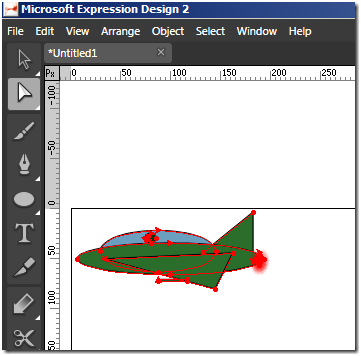
Ensuite, choisissez Edition | Options | Presse-papiers (XAML)…
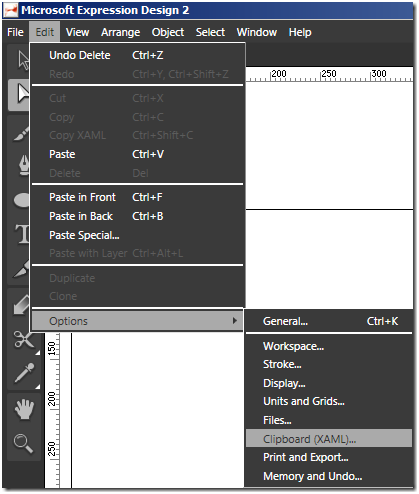
Cela va afficher la boite de dialogue Options. Depuis l’option « Format de Presse-papiers », déroulez la liste déroulante et choisissez « Canevas Silverlight XAML ». Cliquez sur le bouton OK lorsque vous avez terminé.
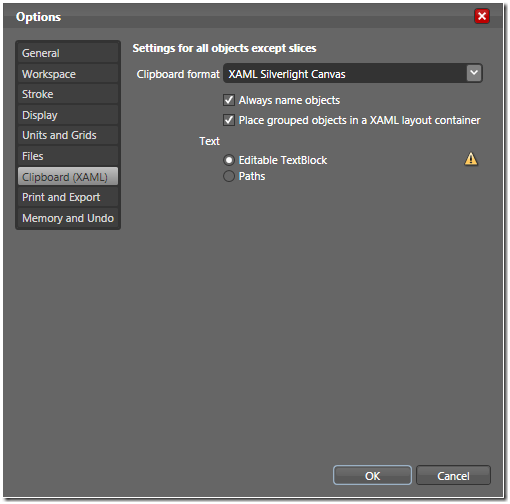
Depuis le menu Edition choisissez Edition | Copier XAML.
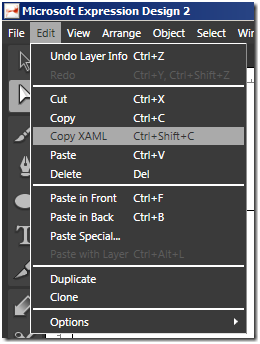
Enfin, ouvrez votre projet d'application Silverlight dans Visual Studio. Ouvrez la page XAML dans laquelle vous souhaitez copier l'élément. Lorsque c'est prêt, appuyez sur Ctrl+V pour coller vos éléments XAML dans votre page XAML.
Résultat :
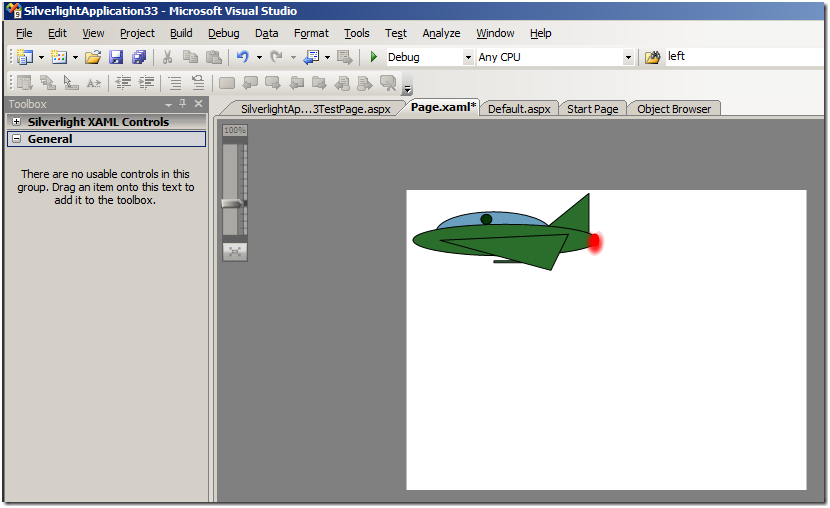
Syndication : Mike Snow’s Weblog
Traduction autorisée par Mike Snow.
